Nie da się zaprojektować 1 strony raportu, która odpowie na wszystkie pytania. Sztuką jest za to zaprojektowanie prostej interakcji przejścia między raportem, który wysyła sygnał („Ten klient od dawna nic nie zamówił.”) a szczegółami („Kiedy klient złożył ostatnie zamówienie?”, „Czy są zamówienia w toku?”, „Co klient zwykle zamawia?”). Tego typu zadanie ułatwia w Power BI funkcjonalność Przeglądanie szczegółowe, nazywana w anglojęzycznej wersji Drilltrough Filter.
Jak działa Przeglądanie szczegółowe?
Funkcja ta pozwala na stworzenie w raporcie dedykowanej strony, która prezentuje (w zaplanowanym przez nas układzie) dane skupione na jednostce np. produkcie, dostawcy czy kliencie. Użytkownik wybierając punkt danych na innej stronie raportu, może użyć przeglądania szczegółowego aby dostać się do strony ze szczegółami informacjami, odfiltrowanymi dla wybranego kontekstu.
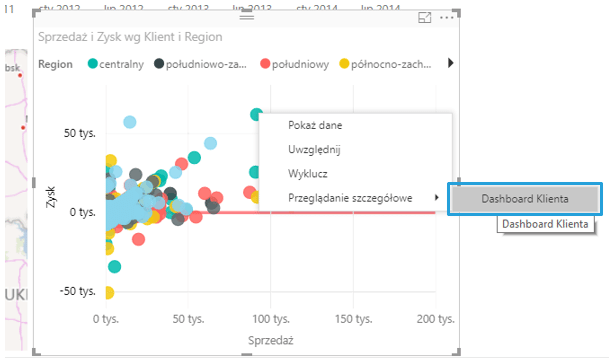
Użycie Przeglądania szczegółowego w Power BI
By skorzystać z całej funkcjonalności na nowej stronie raportu należy zbudować wizualizacje, które będą tworzyły raport szczegółów dla wybranego punktu (klienta, produktu, dostawcy). W poniższym przykładzie pokazane są np. liczba zamówień, średnia wartość zamówienia, liczba zamówień wg rodzaju transportu, wartość sprzedaży oraz zysk w kolejnych latach, lista ostatnich zamówień. Wszystkie te dane zostaną przefiltrowane dla klienta, który został wybrany jako przedmiot przeglądania szczegółowego.

Bo stworzeniu kompletu wizualizacji na stronie raportu szczegółowego należy do obszaru Filtrów przeglądania szczegółowego dodać pole, dla którego chcemy przeglądać szczegóły.
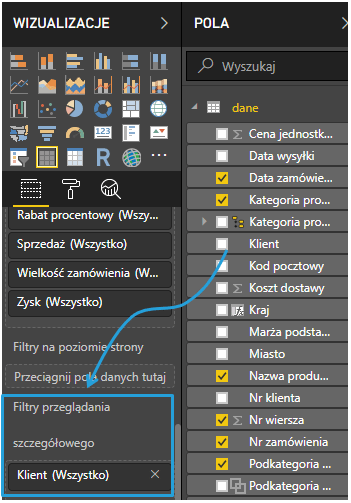
Jednocześnie w momencie umieszczenia pola w wybranym obszarze filtrów, pojawia się ikona, która umożliwi cofanie się do strony raportu bazowego.
Jeżeli wszystkie kroki zostały wykonane, wówczas wybierając punkt danych w raporcie, który korzysta z pola umieszczonego w obszarze przeglądania szczegółowego (w wizualizacji musi być wykorzystane pole Klient) pojawi się menu kontekstowe, pozwalające na przejście do raportu szczegółowego. Raport szczegółowy filtrowany jest nas podstawie wybranego punktu (jedynie to pole zostanie przekazane do raportu szczegółowego, inne filtry w raporcie nie wpływają na wynik raportu szczegółowego).
Jak wrócić na stronę główną raportu Power BI?
Ikonę należy kliknąć na Power BI Desktop z przyciskiem Ctrl, zaś w momencie opublikowania raportu w usłudze Power BI Online ikona stanie się automatycznie hiperłączem.








